
在制作論文、標書等文檔的時候,會用到題注。
什么是題注?簡單來說,題注就是為添加到文檔中的圖片、表格、公式等對象實現自動編號的功能。
以為表格添加題注編號為例,可以這樣操作:
選中整個表格或定位到表格任意位置,依次單擊【引用】選項卡中的【插入題注】命令;在彈出的【題注】對話框中選擇 “表格” 標簽,單擊【確定】按鈕,即可在表格上方添加一個題注。
但是,有時我們會遇到這樣的情況:Word 提示頁面中不含章節編號,原因是添加題注時,在【編號】選項中選擇了【包含章節號】選項,而實際文檔中并沒有應用任何標題樣式:

這樣添加的題注結果是這個樣子的:
如果文檔中有應用了標題樣式,添加的題注還有可能是這個樣子:
對,沒看錯,表格題注的編號變成了 0-1!
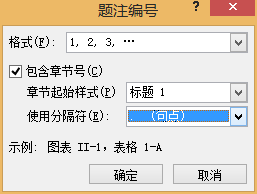
而且,還可能變成這樣:
這是為什么呢?
原來,題注的編號是基于內置標題樣式和自動編號(多級列表編號)生成的。因此word題注設置錯誤,在沒有使用標題樣式的文檔中添加題注,就會出現,“錯誤!文檔中沒有出現指定樣式的文字” 提示;如果對標題樣式沒有使用自動編號或多級列表,就會出現 “0-1” 編號的現象;如果對文檔標題使用了中文編號形式(一、二、三……),題注就會出現 “一 - 1” 編號現象!
那既不能改變標題的編號形式,又不想出現這種題注問題,該如何處理呢?
首先,一般需要使用題注功能的文檔,都是有規范要求的,因此,在排版過程中必須要使用樣式功能來規范格式排版。只要使用了樣式、自動編號或多級列表功能,在添加題注的時候,就不會出現 “錯誤!文檔中沒有出現指定樣式的文字” 提示或 “0-1” 編號的現象。

“一 - 1” 編號問題的處理
對于既要在標題中保留 “一、二、三……” 自動編號類型,又不想題注出現 “一 - 1” 編號問題的情況,達人哥這里給出兩種解決方案:
一、修改自定義多級列表編號法
首先,定位到問題題注前的標題行,再單擊【開始】-【段落】-【多級列表】-【定義新的多級列表】命令;
在【定義新的多級列表】對話框中,單擊要修改的大綱級別,比如本例需要選擇大綱級別【1】,然后勾選【正規形式編號】復選框后單擊【確定】命令。

然后,選中目標題注,或者直接【Ctrl+A】全選全文,再按【F9】刷新所有域。此時,題注編號已經顯示為小寫數字格式了。
最后word題注設置錯誤,再按第 1 步的方法,重新定義新的多級列表編號,取消對【正規形式編號】復選框的勾選,使目標標題編號恢復為原來中文簡體編號的形式。
不過使用這一方法需要注意,如果在后期文檔編輯過程中又更新域的話,題注編號還會回到原來的 “一 - 1” 形式。
二、修改標題樣式法
此方法操作稍麻煩一點,但是,對于后期域的更新操作,不會再影響題注編號的變化。
首先,定位到題注前標題行的尾部,按組合鍵【Ctrl+Alt+Enter】輸入一個【樣式分割符】;此時,標題下面的正文段落會自動跟標題行接續成一個段落,但格式并不會變化。定位到樣式分割符后面按下【Enter】鍵,仍然使標題行與正文分別成為兩個獨立段落。
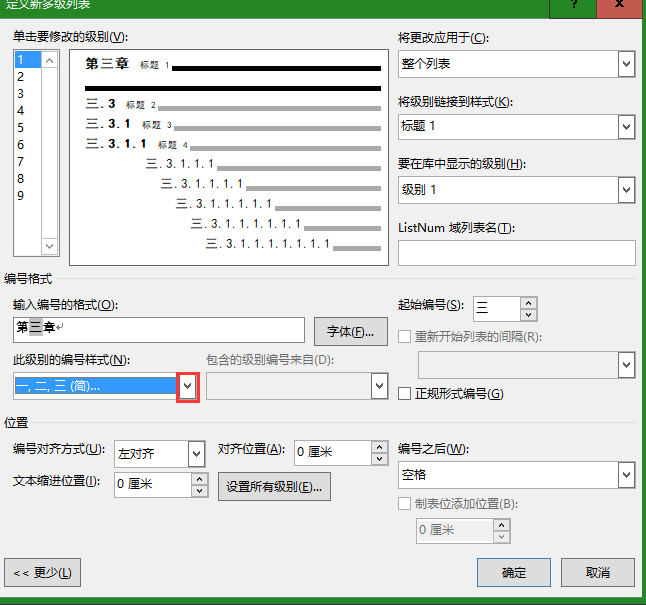
然后,再定位到標題行中【樣式分割符】后面,直接(為樣式分割符后面的空文本)應用一個級別稍小的標題樣式,比如文檔一般應用標題 1-3 樣式基本可以滿足日常大多應用需求了,現在可以應用標題 6-9 任意一個樣式。此時,除了樣式分割符后的光標會發生變化,不會看到其它任何變化。
現在來修改多級列表編號,單獨將該標題樣式與對應的大綱級別鏈接起來,同時設置【正規形式編號】。
最后,重新為表格對象添加題注編號。添加題注時需要注意,單擊【題注】對話框中的【編號】按鈕,在彈出的【題注編號】對話框中,在【章節起始樣式】下拉列表中選擇剛才設置的標題,這里選擇【標題 3】。
現在再添加題注,使用的題注編號使用的章節編號就是我們指定的標題編號,再也不會出現 “一 - 1” 的問題了!